Armoury Crate 6 – обновленная утилита для оптимизации функций геймерских ПК
Armoury Crate выполняет множество важных функций на компьютерах с комплектующими ASUS. Это приложение предоставляет полный контроль над настройками ноутбуков, материнских плат, мониторов, настольных игровых ПК и периферийных устройств ROG. Оно помогает оптимизировать работу оборудования ROG, предоставляет возможности для мониторинга, позволяет настраивать RGB‑подсветку Aura Sync, упрощает обновление прошивки комплектующих и многое другое. Теперь, благодаря вашим отзывам, приложение Armoury Crate стало еще лучше и удобнее. Далее мы подробнее расскажем о его возможностях.
Улучшенный дизайн и производительность
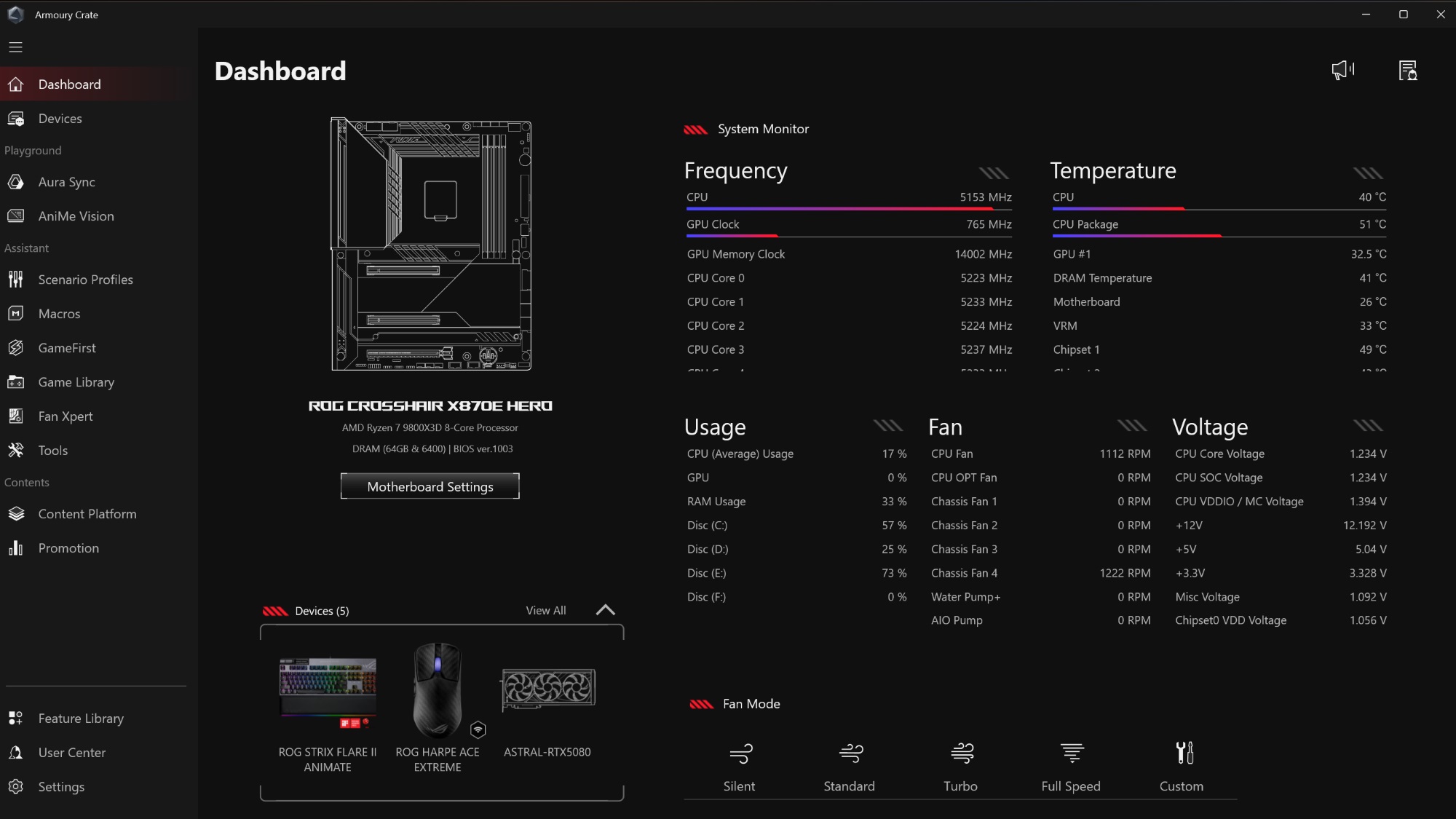
Первое, что вы заметите в обновленном приложении Armoury Crate, — это его визуальное преображение. Интерфейс стал менее нагруженным и позволяет легко найти нужную информацию с первого взгляда. Мы также убрали некоторые слишком броские элементы оформления из предыдущего дизайна, сделав внешний вид приложения более чистым и современным. Новый дизайн гармонично сочетается со всеми линейками устройств ASUS, включая ROG, TUF Gaming, ASUS Prime и рабочие станции ProArt.
Оптимизированная компоновка элементов позволяет отобразить всю наиболее важную информацию сразу на панели управления. Данные графического процессора, центрального процессора, вентиляторов и модулей памяти расположены на видном месте. Вы можете отслеживать тактовую частоту, температуру, информацию о напряжении и другие системные параметры, не переходя во вкладки приложения.
Новая версия Armoury Crate стала не только красивее, но и быстрее. Теперь она требует меньше ресурсов центрального процессора и памяти для работы, освобождая их для других задач. Приложение будет запускать фоновые процессы только при необходимости, чтобы по минимуму задействовать аппаратные ресурсы. Многие функции Armoury Crate стали модульными, то есть теперь вы можете выбирать, какие элементы устанавливать. Давайте рассмотрим, что изменилось в 6‑й версии.
Модульный подход для гибкой настройки
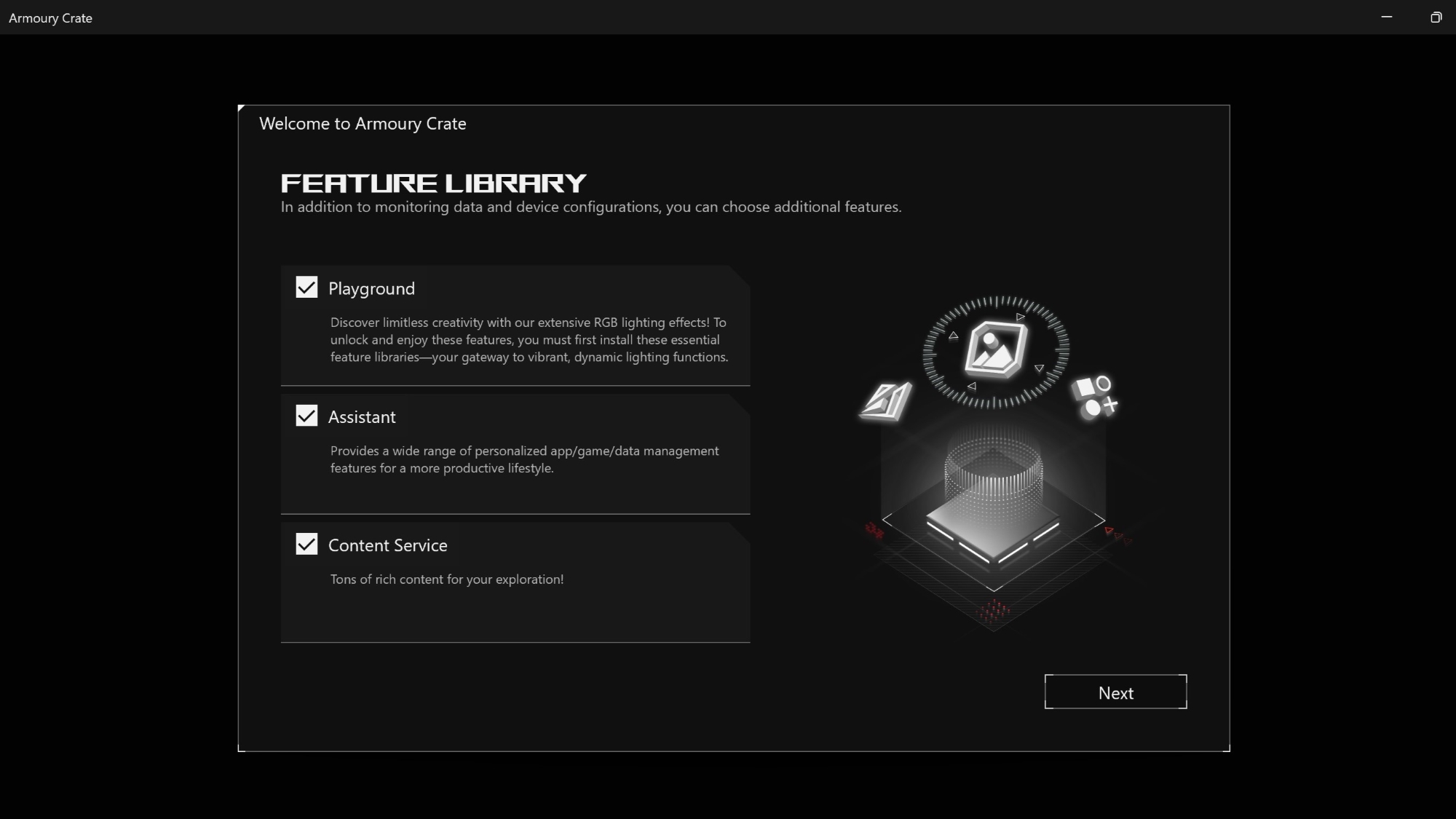
Некоторые пользователи просили упростить установку Armoury Crate, чтобы можно было ограничиться только наиболее востребованными функциями, и мы с радостью пошли им навстречу. Теперь Armoury Crate состоит из отдельных модулей, которые можно выбирать при установке. Каждый модуль содержит свой набор удобных функций, позволяющий улучшить игровые возможности вашего ПК.
Модуль Playground включает функции Aura Sync, Aura Wallpaper и AniMe Vision. Технология Aura Sync позволяет управлять RGB-подсветкой, настраивать ее цвета и яркость, а также синхронизировать декоративную подсветку на ПК, мыши, клавиатуре и других совместимых устройствах. С помощью функции Aura Wallpaper можно тонко настроить обои, совместимые с Aura Sync, в соответствии с вашими предпочтениями. Настройки AniMe Vision дают возможность изменять узоры, текст и другие параметры матричного дисплея AniMe Vision на совместимых устройствах.
Модуль «Ассистент» открывает доступ к профилям сценариев, библиотеке игр, функциям GameVisual для ноутбуков, FanXpert и GameFirst для новых материнских плат, а также к функциям создания макросов. Профили сценариев позволяют автоматически изменять настройки при запуске конкретной игры. Если вы хотите отключить RGB-подсветку во время игры в хоррор или автоматически повысить производительность ПК для новейшей игры категории AAA, просто создайте соответствующий профиль сценария, и Armoury Crate будет применять его автоматически. Библиотека игр удобна для просмотра всех игр, установленных через различные лаунчеры на вашем ПК. GameVisual — это инструмент управления параметрами экрана ноутбука, который может регулировать настройки цвета, а также параметры OLED-дисплея, если он у вас есть. FanXpert – это функция, доступная только для настольных ПК с материнскими платами серии Intel 600 и AMD X670E и новее. Она дает возможность управлять работой системных вентиляторов. Вы можете изменять скорость вращения вентиляторов по умолчанию, настраивать пользовательские кривые и управлять дополнительными параметрами без захода в BIOS. Пользователи ноутбуков уже могут создавать пользовательские кривые скорости вентиляторов с помощью ручного режима настройки в Armoury Crate — дополнительный модуль не требуется. Технология GameFirst, доступная на материнских платах ROG серии Intel 700 и AMD 800 и выше, содержит функции, помогающие оптимизировать сетевой трафик для игр. Для чего нужна функция записи макросов понятно из ее названия. Если у вас более старая материнская плата, то меню «Инструменты» будет установлено вместе с модулем «Ассистент», однако оно постепенно заменяется функцией ASUS DriverHub для более новых устройств.
Модуль «Контент» предоставляет, как вы уже догадались, различный контент: если вам нужны обои, совместимые с подсветкой Aura, или новые анимации для дисплея AniMe Vision, вы можете получить их здесь. Здесь же вы найдете раздел «Акции». В нем есть вкладка «Новости», с последними новостями ROG, вкладка «Игровые предложения», показывающая эксклюзивные скидки на популярные игры, и вкладка «Рекомендации», где вы найдете различные приложения для улучшения пользовательского опыта. Например, во вкладке «Рекомендации» представлен браузер Opera GX ROG Edition со встроенными геймерскими функциями, включая интеграцию с Discord, ограничители аппаратных ресурсов и совместимость с Aura Sync (вы также можете скачать этот браузер по ссылке). Вкладка «Рекомендации» позволяет активировать промокоды с мероприятий ASUS и ROG, если у вас есть подходящие устройства или компоненты.
Ваш гид по новому интерфейсу Armoury Crate на ноутбуках
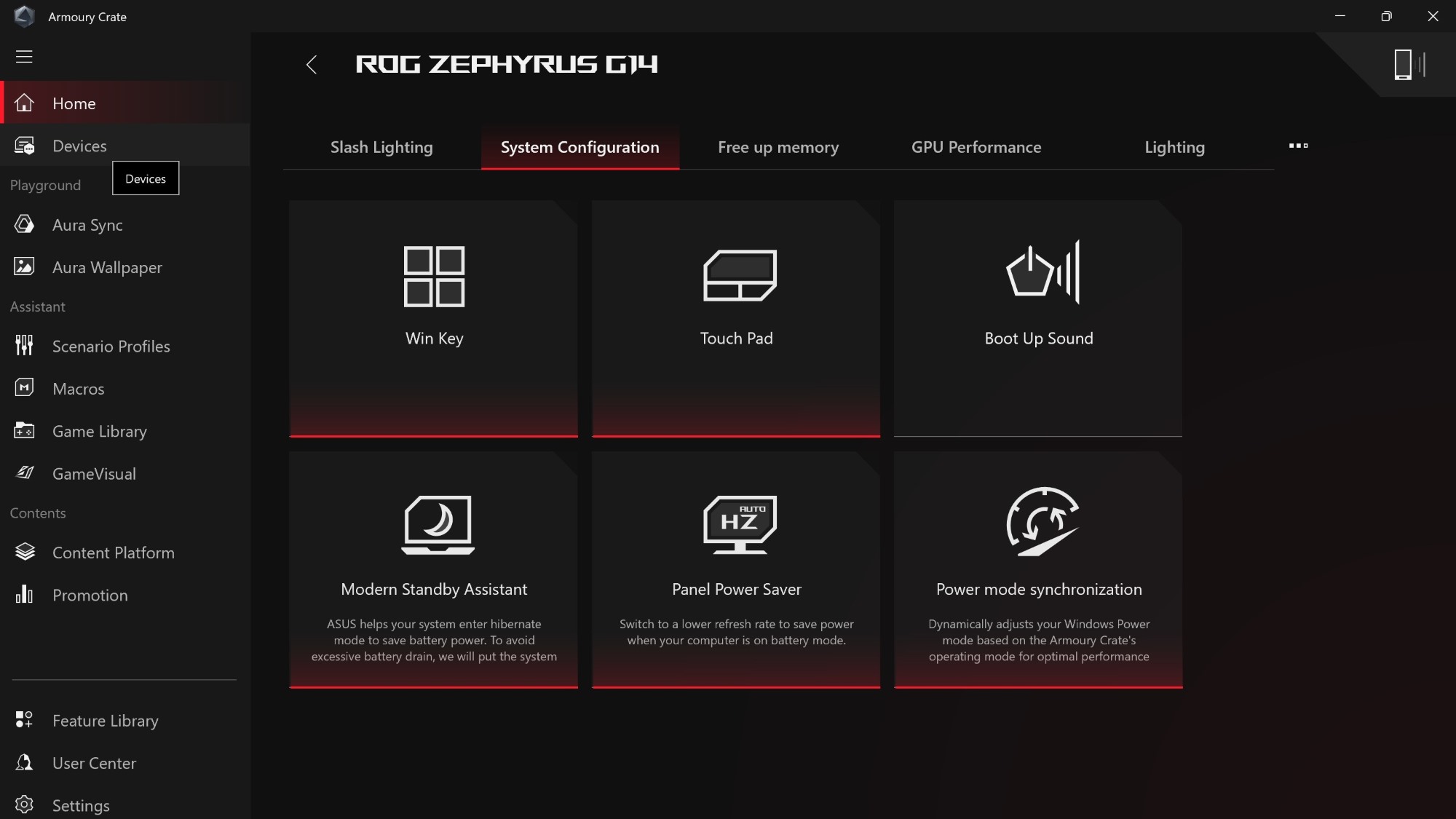
Когда вы впервые запустите обновленную версию Armoury Crate на своем ноутбуке ROG, вы можете удивиться, куда делись ярлыки «Производительность графического процессора», «Конфигурация системы», «Конфигурация ядер процессора» и другие элементы панели управления. Все эти настройки по-прежнему доступны в их исходном расположении во вкладке «Устройства» – мы просто убрали их с панели управления, чтобы не перегружать ее. В верхней части левой боковой панели нажмите на вкладку «Устройства», выберите изображение того устройства ASUS, которое вы хотите посмотреть, и вы получите доступ ко всем его настройкам. Именно здесь вы найдете настройку диагональной подсветки Slash Lighting, конфигурацию системы, производительность графического процессора, настройку горячих клавиш и многое другое.
Например, если вы ищете режимы дисплейного мультиплексора (MUX) ноутбука («Максимальный», «Стандартный» или «Эко»), вам нужно перейти на вкладку «Производительность графического процессора» в настройках вашего устройства. Когда вы подключены к электросети и играете, то, возможно, вы захотите установить режим графического процессора на «Максимальный», чтобы задействовать ГП на полную мощность, а если вы чаще работаете от батареи и выполняете базовые, не связанные с играми задачи, то можете установить «Эко» в качестве режима по умолчанию, чтобы сэкономить энергию и уменьшить уровень шума от системы охлаждения.
Если вы хотите настроить конфигурацию ядер процессора вашего ноутбука на базе платформы Intel, включая P-ядра и E-ядра, вы найдете соответствующие параметры во вкладке «Конфигурация ядер процессора» в настройках устройства. Их оптимизация в Armoury Crate может привести к увеличению времени работы от батареи или повышению производительности в некоторых сценариях.
Во вкладке «Конфигурация системы» вы найдете множество популярных функций, которые ранее располагались на панели управления предыдущей версии Armoury Crate. Здесь доступны такие возможности, как отключение тачпада и клавиши Windows, включение/выключение звука при загрузке системы, переключение на более низкую частоту обновления экрана и многое другое.
Если ваше устройство ASUS оснащено настраиваемыми горячими клавишами, вы можете изменить их функции через соответствующую вкладку в окне настроек. Вы можете настроить быстрые клавиши для отключения тачпада, переключения режима вентиляторов вашего устройства и выполнения других полезных действий.
Как обновить Armoury Crate до последней версии
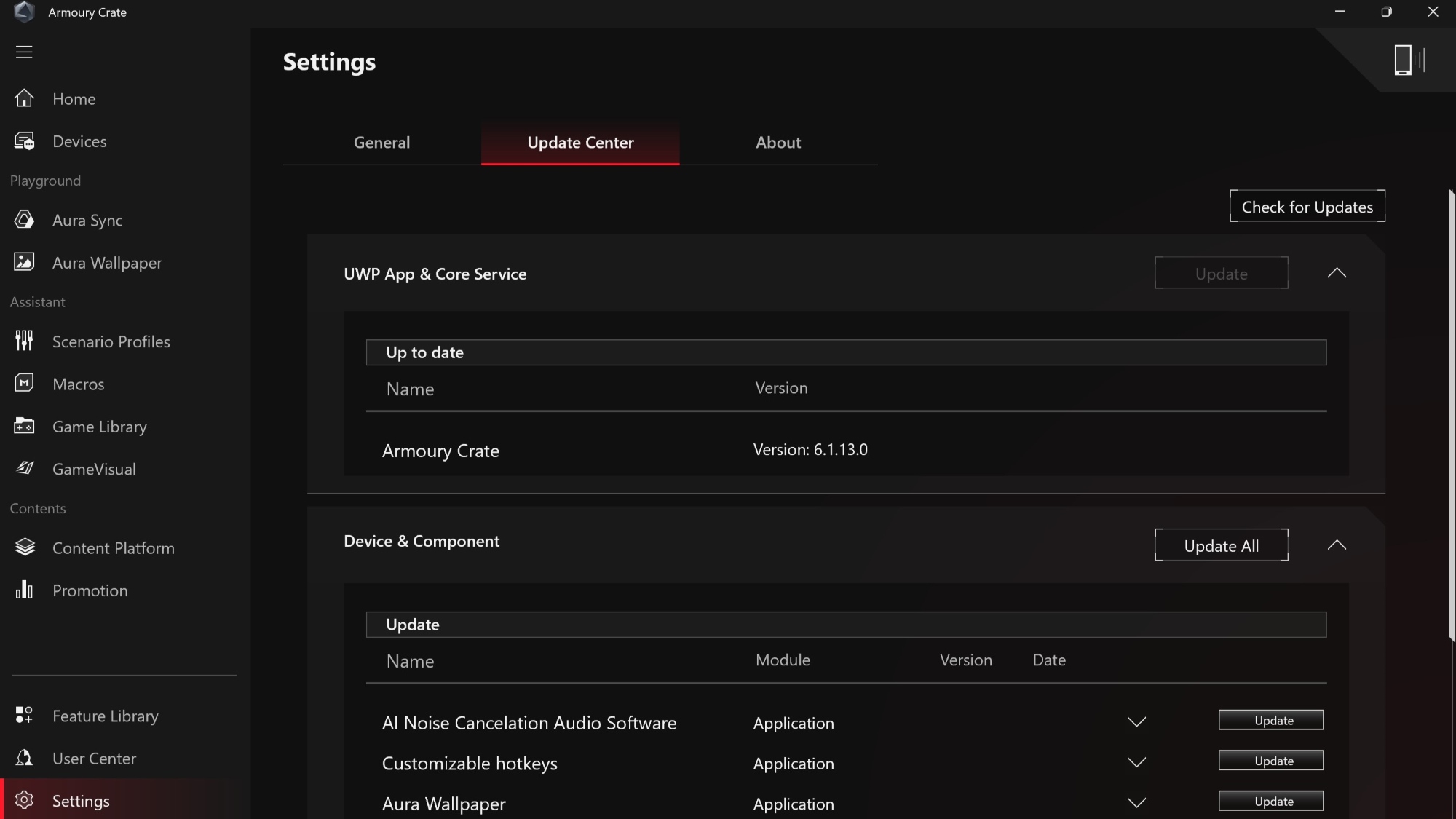
Если вы уже готовы перейти на новую версию Armoury Crate, то нет ничего проще. Нажмите на значок шестеренки в нижней части боковой панели Armoury Crate. Выберите вкладку «Центр обновлений» в верхней части центральной области экрана. Здесь вы можете нажать «Проверить наличие обновлений» и «Обновить» все элементы в списке. После этого приложение перезапустится, и у вас будет новая, улучшенная версия Armoury Crate.
Если вы еще не скачали приложение Armoury Crate, но хотите его попробовать, вы можете загрузить его с официального сайта ROG. Если у вас возникли вопросы о новой версии Armoury Crate или вы хотите сообщить о каких-либо проблемах, ознакомьтесь с разделом часто задаваемых вопросов, а также посетите специальный форум Armoury Crate. Мы будем рады узнать ваше мнение!
Автор
Популярное

Как настроить подсветку вашего ПК с помощью Aura Sync
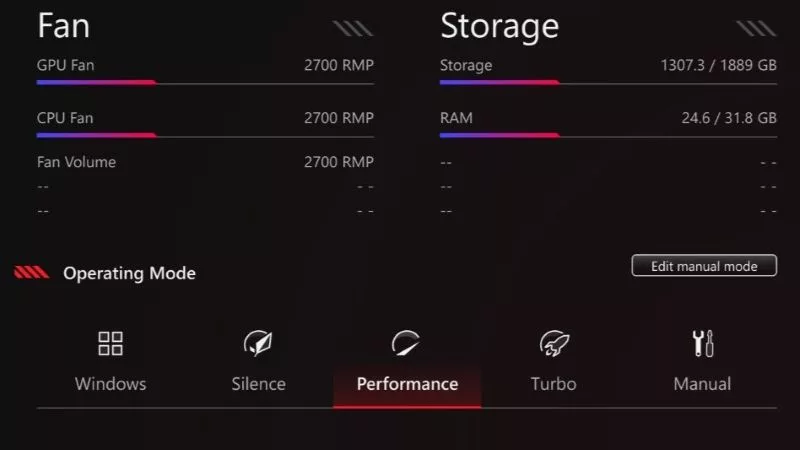
Режимы производительности в Armoury Crate – рассказываем, в чем разница между режимами Silent, Performance, Turbo и Windows

ASUS GPU TWEAK III: идеальный инструмент для продвинутой настройки видеокарты
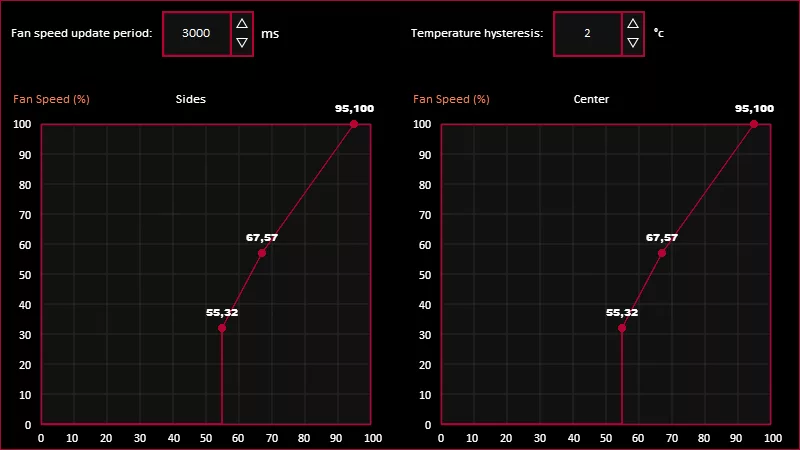
Настройка вентиляторов видеокарты в приложении GPU Tweak III

Лучшие игры для ПК, в которые можно играть без мыши или геймпада
Последние статьи

Как повысить качество связи в Discord и Zoom? Подходящие устройства ROG и советы по их настройке
Наши игровые ноутбуки, мониторы и приложения наделены различными технологиями, помогающими с легкостью справляться с работой и наслаждаться играми.

ROG Xbox Ally или геймерский ноутбук – какое портативное игровое устройство вам больше подходит?
ROG Xbox Ally и множество геймерских ноутбуков ROG – любое из этих устройств отлично подходит для игр.

Какую модель ROG Xbox Ally выбрать в подарок своему любимому геймеру?
ROG Xbox Ally позволяет запускать множество современных популярных игр и инди-проектов, и ее можно брать с собой куда угодно. Это отличный подарок для любого геймера.

15 советов по настройке и оптимизации ROG Ally
Несколько простых советов, как настроить, оптимизировать и быстро освоить вашу новую ROG Ally, чтобы получить максимум удовольствия от игр.

Как повысить производительность в играх на ROG Ally или ROG Xbox Ally
Если вы хотите максимально повысить частоту кадров, то мы расскажем, какие настройки применить для достижения наилучшей производительности в играх.

Как продлить время автономной работы ROG Ally или ROG Xbox Ally
Если вы хотите максимально продлить время автономной работы своей портативной консоли, то вот несколько советов, как это сделать.